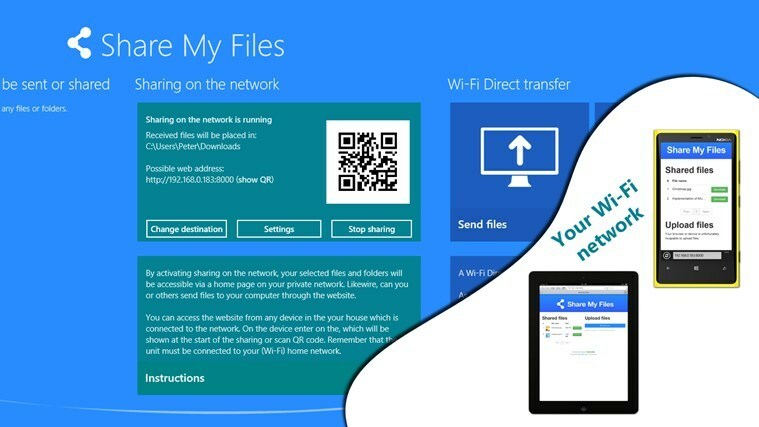Denna programvara kommer att hålla dina drivrutiner igång, vilket skyddar dig från vanliga datorfel och maskinvarufel. Kontrollera alla dina förare nu i tre enkla steg:
- Ladda ner DriverFix (verifierad nedladdningsfil).
- Klick Starta skanning för att hitta alla problematiska drivrutiner.
- Klick Uppdatera drivrutiner för att få nya versioner och undvika systemfel.
- DriverFix har laddats ner av 0 läsare den här månaden.
Spotlight är ett av de groovy anpassningsalternativen du kan välja i Windows 10 för att lägga till slumpmässiga Bing-bakgrundsbilder till låsskärmen. Sedan kan du välja om du vill inkludera fler eller färre bilder som kan jämföras med den som visas på låsskärmen. Vissa användare har dock rapporterat att Windows Spotlight inte fungerar för dem. Om så är fallet behöver du inte nödvändigtvis fix Spotlight eftersom du fortfarande kan ställa in ett anpassat bildspel med låsskärm med Bing-bilder.
Ställ in en Bing-låsskärm med alternativ för låsskärmens bildspel
- Du kan bara ladda ner bilder direkt från Bing för Windows skrivbordsunderlägg. Du kan dock fortfarande ladda ner många Bing-bilder för låsskärmen från den här sidan.
- Håll Ctrl-knappen intryckt för att välja flera bilder därifrån. Tryck sedan på Ladda ner för att spara dem på hårddisken.

- De sparas i en Zip-mapp som du kan extrahera genom att trycka på Extrahera allt knapp. Välj sedan en mapp för att extrahera Bing-bilderna till.
- Tryck sedan på Cortana-knappen i aktivitetsfältet och ange "spotlight" i sökrutan.
- Välj Välj Windows Spotlight, bild eller bildspel som din låsskärm för att öppna fönstret i ögonblicksbilden nedan.

- Klicka på rullgardinsmenyn Bakgrund och välj Bildspel därifrån.
- tryck på Lägg till en mapp och välj den mapp du extraherade Bing-bilderna till. Nu har du din egen anpassade Bing bildspel för låsskärmen ungefär samma som Spotlight!
Konvertera Windows Spotlight Pictures till JPEG
Windows Spotlight sparar Bing-bakgrundsbilder i en tillgångsmapp, men de är inte i bildformat. Du kan dock fortfarande konvertera bilder där till ett bildformat som passar en Bing-låsskärm. Sedan kan du lägga till dem i en mapp för att ställa in en låsskärm med.
- Öppna först File Explorer, klicka på fliken Visa och välj Dolda föremål kryssrutan om den inte redan är markerad.
- Nästa, mata in
% UserProfile% \ AppData \ Local \ Packages \ Microsoft. Windows. ContentDeliveryManager_cw5n1h2txyewy \ LocalState \ Assetsi mappvägen för File Explorer och tryck på Enter. Det öppnar mappen Tillgångar i ögonblicksbilden direkt nedan.

- Du kan konvertera bilderna där till bildfilformat genom att lägga till .jpg i slutet av deras filtitlar. Så välj en fil där, högerklicka på den och välj Döp om från snabbmenyn.
- Lägg till .jpg i slutet av filtiteln och tryck på Enter för att konvertera den till bildformat. Nu borde du kunna öppna bilden i appen Foton.
- Det kan ta en stund att manuellt lägga till .jpg i alla filer där. En genväg är att komma in cmd / c “ren *. * .jpg ” i File Explorer adressfält med tillgångsmappen öppen och tryck på Retur-tangenten.

- Lägg till en ny bildmapp för Bing-låsskärm i din mappen Bilder. Sedan kan du kopiera Bing-bilder i mappen Tillgångar till den undermappen genom att högerklicka på dem och välja Kopiera och sedan klistra in bilderna med snabbtangenten Ctrl + V.
- Nu kan du ställa in ett bildspel med bilderna i Bing-låsskärmens bildmapp.
Ställ in en ny Bing-låsskärm med SpotBright-appen
SpotBright är en app med vilken du också kan spara en uppsjö av full HD Windows Spotlight-bilder på din hårddisk. Då kan du ställa in ett nytt bildspel Bing-låsskärm med appen genom att låsa upp några av dess inställningar med ett köp i appen. Detta Windows Report-artikel ger ytterligare SpotBright-detaljer.
- Öppna först denna sida och tryck på Skaffa appen knappen där för att ladda ner SpotBright; och öppna fönstret som visas i ögonblicksbilden direkt nedan.

- tryck på Sök på bilder på appens huvudmeny för att söka efter de senaste Windows Spotlight-bilderna. När sökningen är klar, a Ladda ner -knappen visas högst upp på menyn enligt nedan.

- Nu kan du trycka på den knappen för att spara bilderna i en SpotBright-undermapp i mappen Bilder. Appens inställningssida innehåller den fullständiga standardmappsökvägen, som du kan ändra vid behov.
- tryck på inställningar på huvudmenyn för att öppna alternativen som visas i ögonblicksbilden nedan.

- Där kan du välja en Uppdatera låsskärmen regelbundet alternativ med Pro-versionen av appen, som säljs till $ 0,99. Den inställningen kommer att uppdatera låsskärmen med bilder i SpotBright undermapp.
Så det är så du kan lägga till ett anpassat Bing-bildspel på låsskärmen om Windows Spotlight fungerar inte i Windows 10. Den enda anmärkningsvärda skillnaden är att du inte kan rösta på låsskärmsbilderna som du kan med Windows Spotlight. Men de anpassade bildspelens bildspel innehåller inga låsskärmsappannonser, som endast tas bort när Windows Spotlight är avstängt.